Il est souvent exaspérant de constater que votre ordinateur perd la connexion réseau sans fil ou ne parvient pas à s’y connecter. Lorsque l’erreur « Adaptateur Wi-Fi introuvable » apparaît sur Ubuntu, il est naturel de se demander s’il existe une solution.
Fort heureusement, il est tout à fait possible de rétablir le fonctionnement du Wi-Fi sur Ubuntu en suivant une série d’étapes de dépannage.
1. Vérification de la reconnaissance de l’adaptateur Wi-Fi
L’erreur « aucun adaptateur Wi-Fi trouvé » sur Ubuntu peut avoir plusieurs origines : des problèmes matériels avec l’adaptateur Wi-Fi lui-même, des soucis de pilotes, voire des bugs au niveau du noyau Linux.
La première chose à faire est de s’assurer qu’Ubuntu détecte bien votre adaptateur Wi-Fi. Pour cela, une simple commande est nécessaire, mais il faut d’abord installer un outil. Ouvrez le terminal et entrez :
sudo apt update
sudo apt-get install lshw
Après l’installation du paquet, utilisez lshw pour vérifier si un périphérique sans fil est détecté. Si le système reconnaît votre adaptateur Wi-Fi, une brève description de l’appareil devrait s’afficher. Pour rechercher un périphérique d’interface sans fil, tapez :
sudo lshw -C network
Si la commande précédente n’a identifié aucun périphérique d’interface sans fil, essayez ces alternatives. La plupart des ordinateurs utilisent une carte PCI interne. La commande suivante permet de la vérifier :
lspci
Si vous utilisez un adaptateur Wi-Fi USB externe, la méthode de vérification diffère. Tapez cette commande et regardez si un adaptateur sans fil figure dans la liste des périphériques affichés :
lsusb
2. Installation de nouveaux pilotes pour votre adaptateur Wi-Fi
Si aucune des commandes ci-dessus n’a permis de détecter votre adaptateur Wi-Fi, il se peut que votre système ne dispose pas des pilotes nécessaires à sa reconnaissance. Pour rechercher des pilotes, ouvrez l’application « Logiciels et mises à jour », puis allez dans l’onglet « Pilotes additionnels ».
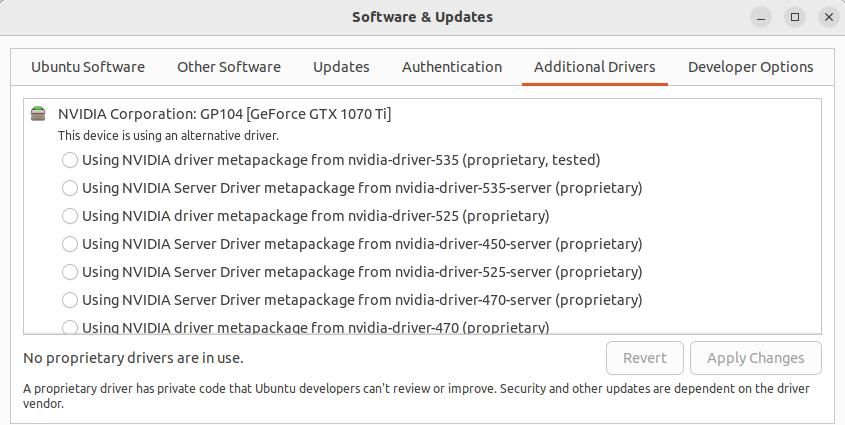
Si des pilotes sont disponibles, sélectionnez « Utiliser ce pilote », puis cliquez sur « Appliquer les modifications » pour valider. Il arrive cependant que ces méthodes ne suffisent pas à trouver et installer les bons pilotes Wi-Fi. Selon le fabricant de votre adaptateur Wi-Fi (Intel, Realtek ou Broadcom par exemple), des méthodes spécifiques peuvent être utilisées pour télécharger les pilotes.
Si vous avez un adaptateur Wi-Fi Intel, il faut installer le microprogramme Intel d’origine. Extrayez le pilote du dossier compressé, puis ouvrez un terminal dans ce dossier en faisant un clic droit dans la fenêtre « Fichiers » et en choisissant « Ouvrir dans le terminal ». Saisissez ensuite la commande suivante pour copier les fichiers dans le répertoire de votre microprogramme :
sudo cp *.ucode /lib/firmware
De même, vous pouvez télécharger les derniers pilotes Realtek depuis le dépôt rtw88 GitHub. Cliquez sur « Code > Download ZIP », décompressez le dossier contenant le microprogramme et ouvrez un terminal dans le dossier extrait. Pour installer les nouveaux fichiers du microprogramme, entrez :
make
sudo make install
Redémarrez ensuite votre ordinateur. Si Ubuntu ne reconnaît toujours pas votre adaptateur Wi-Fi, utilisez la commande modprobe pour forcer sa prise en compte. Avant cela, la première commande vous permettra de connaître le pilote de noyau utilisé. Remplacez ensuite « [wifi-module] » par le nom de ce pilote dans la seconde commande pour forcer le chargement du module :
lspci -nnk | grep -A2 0280
sudo modprobe -r [wifi-module] && sudo modprobe [wifi-module]
Les adaptateurs Wi-Fi Broadcom offrent le processus d’installation de pilote le plus simple. Vous pouvez rechercher et installer de nouveaux pilotes en tapant ce qui suit et en redémarrant votre PC :
sudo apt-get install --reinstall bcmwl-kernel-source
3. Vérification de l’installation du microprogramme pour votre adaptateur Wi-Fi
Si le Wi-Fi ne fonctionne toujours pas, il se peut que votre ordinateur n’ait pas les fichiers de microprogramme nécessaires. Vous pouvez vérifier si des problèmes de fichiers de microprogramme manquants ont été signalés par votre ordinateur en utilisant la commande :
sudo dmesg | grep firmware
Si la sortie affiche des messages d’erreur, il faut installer le microprogramme. En général, les fichiers de microprogramme manquants peuvent être trouvés et installés avec la commande :
sudo apt-get install linux-firmware
Si vous utilisez un adaptateur Wi-Fi Intel récent, son microprogramme n’est peut-être pas encore inclus dans le microprogramme Linux. Dans ce cas, vous le trouverez sur le site d’Intel.
4. Essai d’un nouvel adaptateur Wi-Fi USB
Si votre adaptateur Wi-Fi fonctionne mal, l’installation de nouveaux pilotes Wi-Fi Ubuntu peut ne pas suffire à résoudre vos problèmes de connectivité. L’installation d’un nouvel adaptateur Wi-Fi est une bonne façon de vérifier si le problème vient de l’ancien adaptateur. Vous pouvez facilement utiliser un adaptateur Wi-Fi USB, qui est aussi efficace qu’un adaptateur PCI-e.
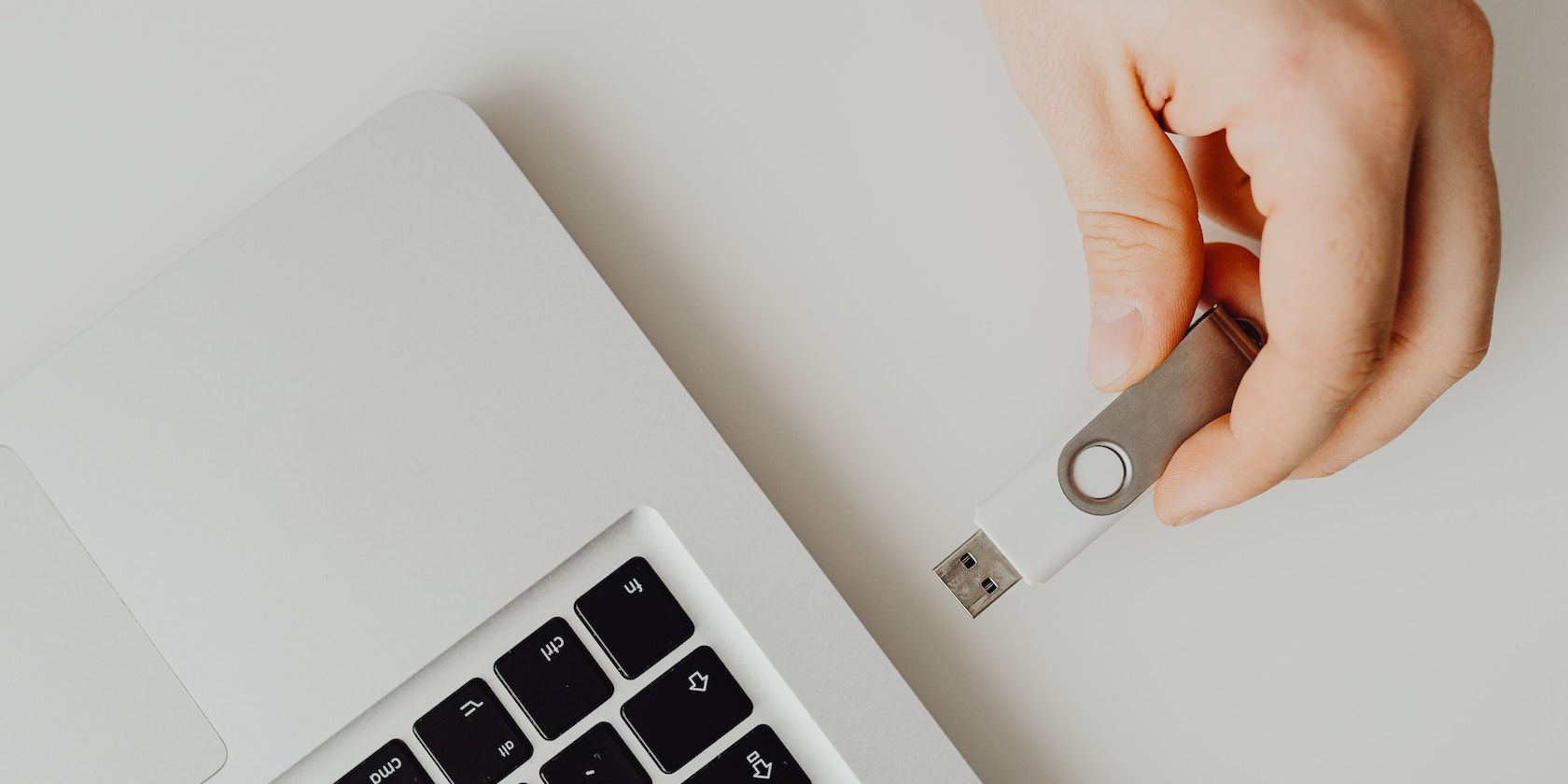
La plupart des fournisseurs d’électronique proposent une large gamme d’adaptateurs Wi-Fi USB. Assurez-vous que le protocole de votre adaptateur (probablement 802.11n ou 802.11ac) est compatible avec celui de votre routeur. Branchez l’adaptateur à votre PC et, si c’est nécessaire, installez le pilote approprié. Si votre adaptateur Wi-Fi d’origine était la source du problème, vous devriez maintenant pouvoir vous connecter à Internet.
5. Installation de Linux avec une version alternative du noyau
Si votre système Ubuntu utilise un noyau Linux version 5.x, vous pourriez rencontrer le problème « Ubuntu Wi-Fi ne fonctionne pas » en raison d’un bug associé à ce noyau. C’est particulièrement probable si vos problèmes de pilote sans fil Ubuntu sont apparus soudainement après une mise à jour du noyau Linux. Vous pouvez changer de version de noyau au redémarrage de votre PC.
Attendez que le menu de démarrage Ubuntu habituel s’affiche. Au lieu de sélectionner « Ubuntu », descendez pour choisir « Options avancées pour Ubuntu ». Les versions disponibles du noyau Linux seront listées. Sélectionnez une version alternative du noyau, appuyez sur « Entrée » et laissez votre PC démarrer. Vérifiez si vos problèmes Wi-Fi sont résolus.
6. Utilisation d’une connexion Internet via partage de connexion
Si aucune des étapes de dépannage précédentes n’a permis de résoudre l’erreur « Adaptateur Wi-Fi introuvable » sur Ubuntu, il est peut-être temps d’envisager l’utilisation d’une connexion Internet partagée. Si vous avez un routeur sans fil, vous pouvez connecter votre PC au routeur à l’aide d’un câble Ethernet. Vous pouvez aussi connecter votre PC à la connexion cellulaire de votre iPhone ou Android avec son câble de chargement.
Il est facile de corriger l’erreur « Aucun adaptateur Wi-Fi trouvé » sur Ubuntu
L’erreur « Adaptateur Wi-Fi introuvable » est l’un des problèmes les plus frustrants que l’on peut rencontrer sur Ubuntu. Heureusement, la résolution des problèmes de connectivité sur Ubuntu est un processus simple si l’on suit les bonnes étapes de dépannage. Une fois que vous aurez restauré votre accès Wi-Fi, vous serez prêt à naviguer sur le Web avec Ubuntu.